今回は、Windows11で使える便利なショートカットキー5選をご紹介したいと思います。
今回ご紹介するショートカットキー以外にも便利なショートカットキーがありますのでぜひ調べて活用してみてください!
画面全体をスクリーンショット
「Windowsキー」+ 「PrintScreenキー」で、PCの画面全体をスクリーンショットできます。
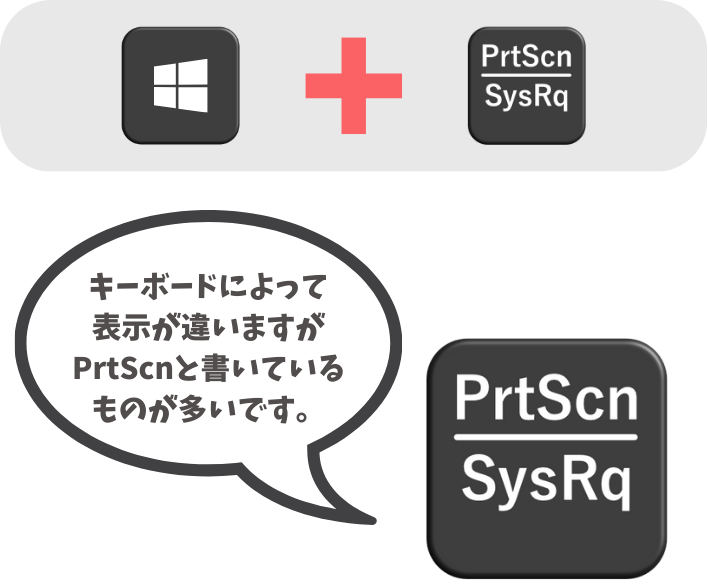
デュアルディスプレイの場合は下記のようにデュアルディスプレイ全体が撮影できます。
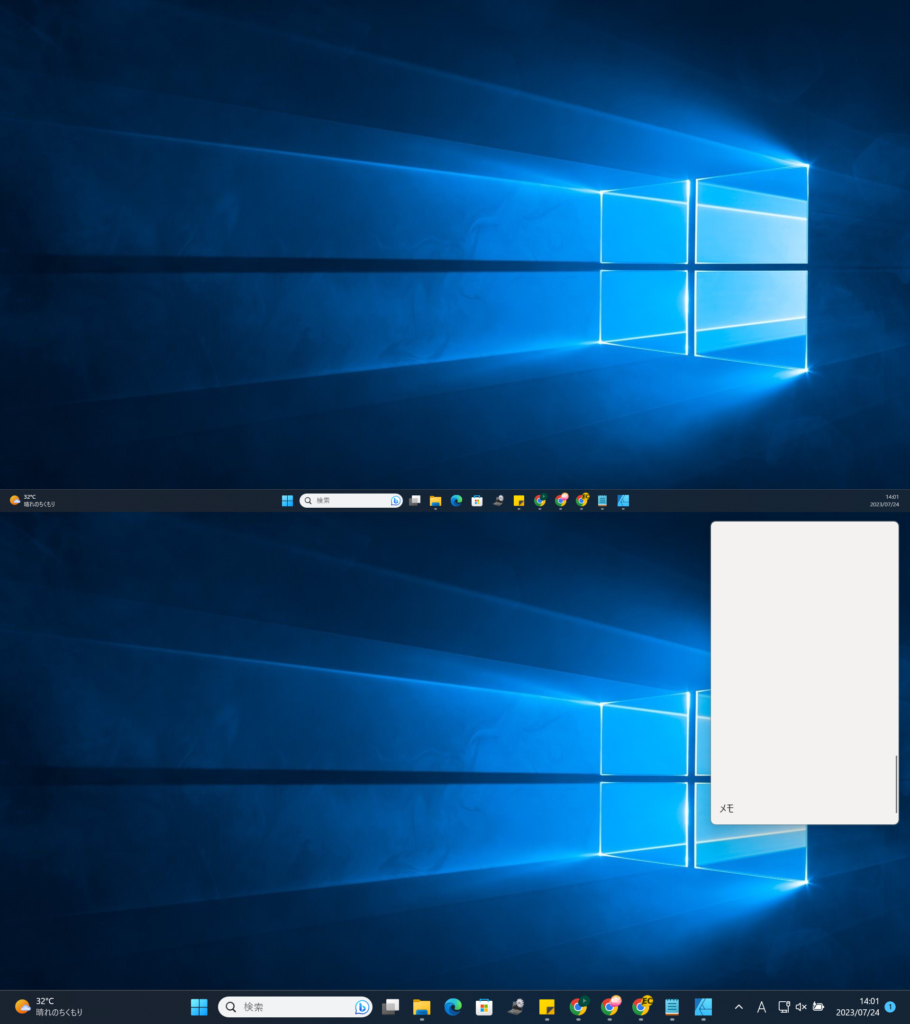
任意の部分をスクリーンショット
「Windowsキー」+ 「Shift+ Sキー」で、PC画面の任意の部分をスクリーンショット
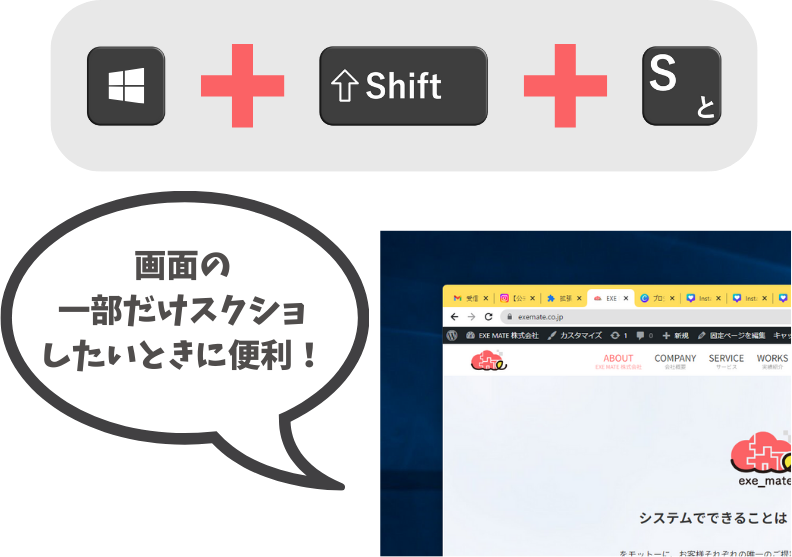
デスクトップを表示する
「Windowsキー」+ 「Dキー」で、デスクトップを表示する。

作業中でアプリやブラウザの画面が散らばっている時でも、一々アプリやブラウザの最小化することなく一瞬でデスクトップを表示させられます。
また、アプリやブラウザは一気に最小化されるだけなので、アプリやブラウザが閉じられる訳ではなく、引き続き最大化すれば作業を続行できます。
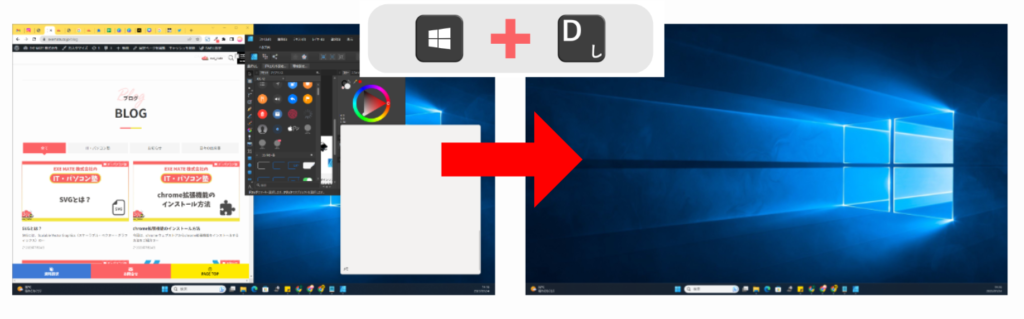
パソコンをロックする
「Windowsキー」+「 Lキー」で、Windowsパソコンをロックすることができます。
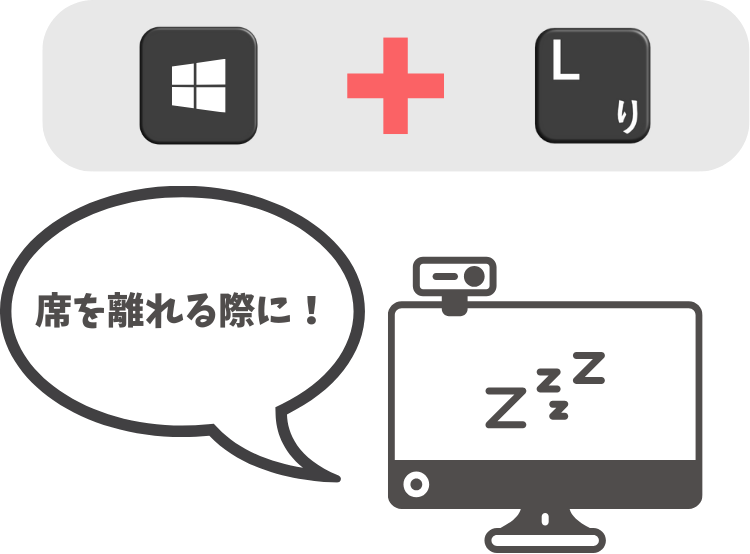
Windowsのロック機能は、パソコンの操作を禁止するために利用するセキュリティ機能で、ログイン状態のままロックされるため、起動中のソフトやアプリケーションが起動したままの状態でロックが掛かります。
パソコンのロックを解除するには、OSに再度ログインする必要があるため、席を離れたりした際のセキュリティ対策としておすすめです。
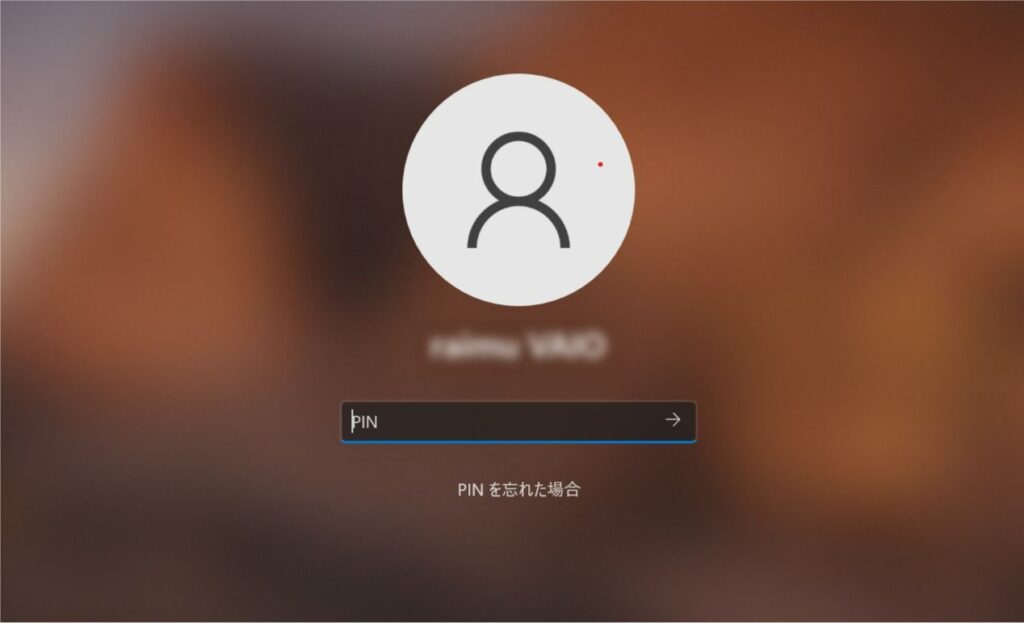
クリップボード履歴を開く
「Windowsキー」+ 「Vキー」で、クリップボード履歴を開く。
コピーして、さらにコピーするとその前にコピーしたものが上書きされますが、クリップボードを使用すれば
上書き前のコピーしたものを辿れるので非常に便利です!
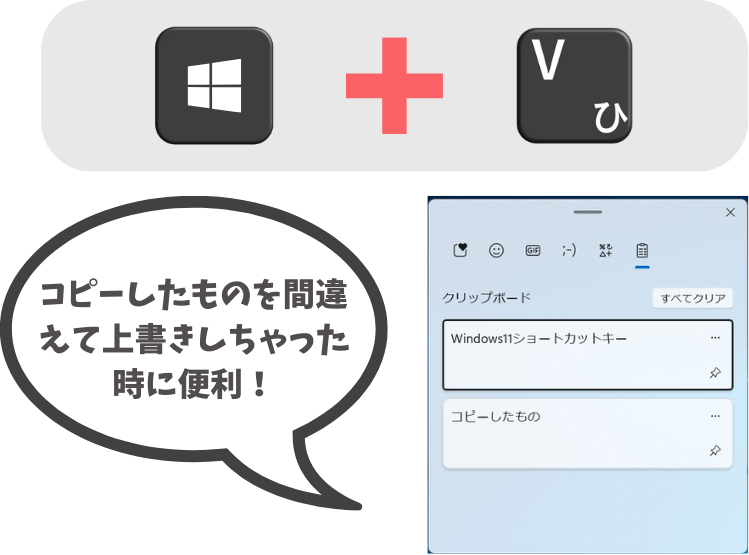
まとめ
いかがでしたでしょうか。今回ご紹介したものを以下にまとめました!
- 画面全体をスクリーンショット「Windowsキー」+ 「PrintScreenキー」
- 任意の部分をスクリーンショット「Windowsキー」+ 「Shift+ Sキー」
- デスクトップを表示する「Windowsキー」+ 「Dキー」
- パソコンをロックする「Windowsキー」+「 Lキー」
- クリップボード履歴を開く「Windowsキー」+ 「Vキー」
ぜひ、これを機会に作業を効率化してみてはいかがでしょうか?
EXE MATE 株式会社では、作業効率化を実現するお手伝いをさせていただきます。
システムやアプリの開発を承っておりますのでどうぞお気軽にご連絡ください。
お問い合わせ
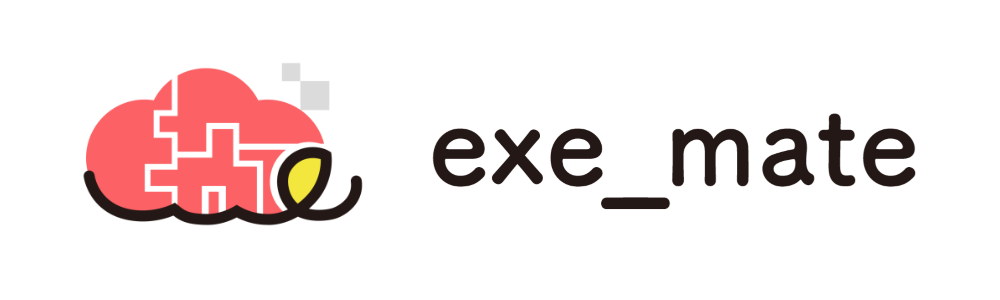



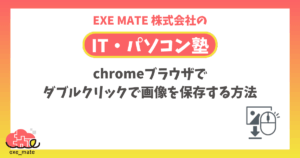
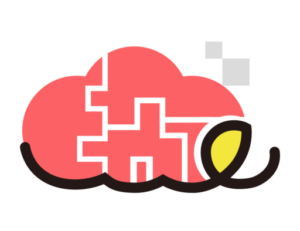








コメント